電腦系統(tǒng)要如何重裝?電腦總會免不了出現系統(tǒng)故障問題,一出現問題的時候,要么進行修復系統(tǒng),如果修復不了的話,就只能進行重裝系統(tǒng)了。當然,有的用戶就不清楚要怎么進行重裝系統(tǒng),其實不用慌,小編今天就教大家怎么一鍵重裝win7系統(tǒng),有興趣的用戶可以跟著教程操作。
注意事項:
重裝系統(tǒng)前要記得備份系統(tǒng)盤中的重要文件,以免數據丟失。另外打開韓博士之前要記得關閉所有殺毒軟件,以免重裝失敗。
準備工具:
韓博士裝機大師
需要重裝系統(tǒng)的電腦一臺
具體步驟:
第一步
退出所有殺毒軟件后,直接選擇界面中的“開始重裝”繼續(xù)操作。
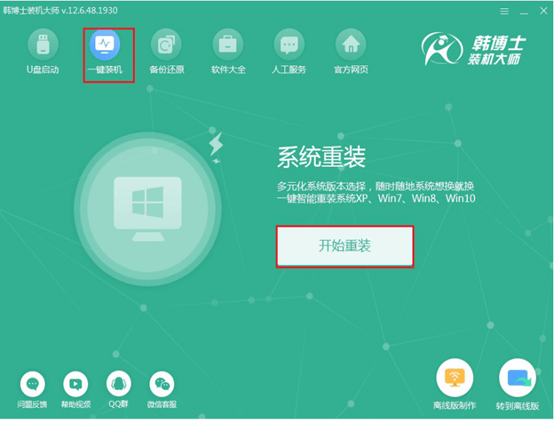
第二步
選擇合適的win7系統(tǒng)文件進行下載安裝。
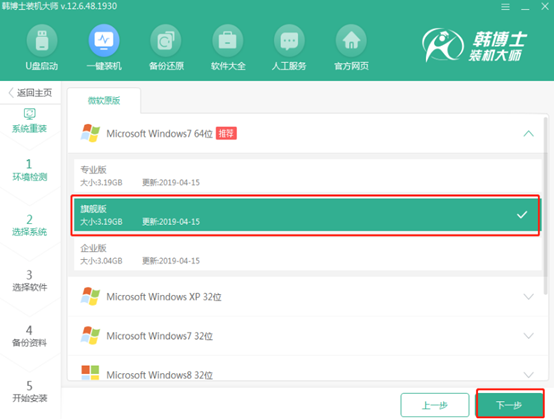
第三步
在界面中勾選常用裝機軟件和重要文件進行備份安裝,最后開始重裝系統(tǒng)。
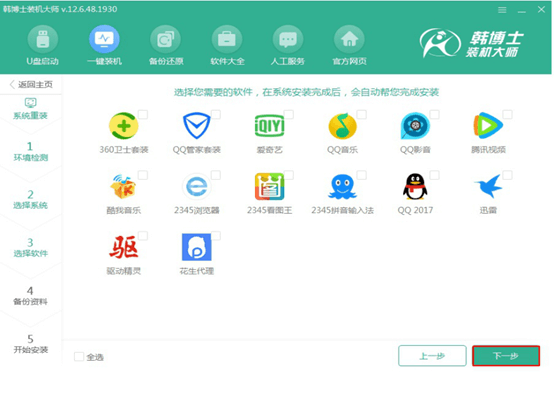
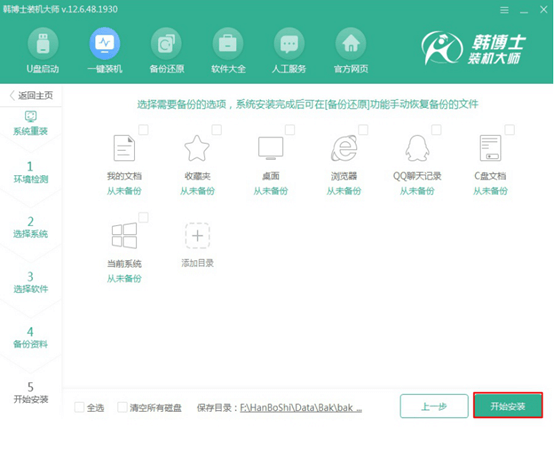
第四步
韓博士會自動下載win7系統(tǒng)文件,全程無需手動操作。
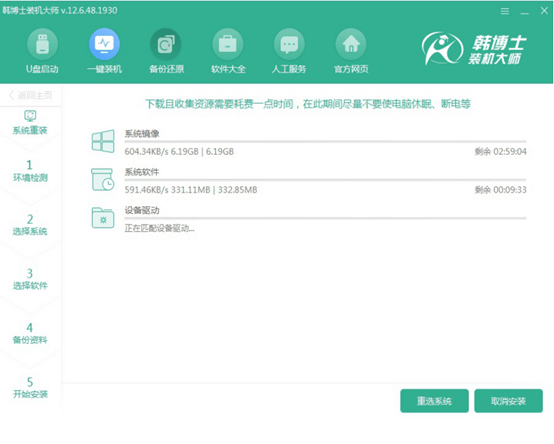
第五步
重啟電腦,重啟后在界面中選擇以下PE模式回車進入。
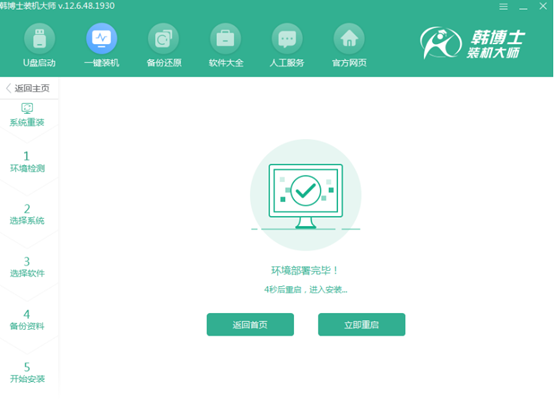
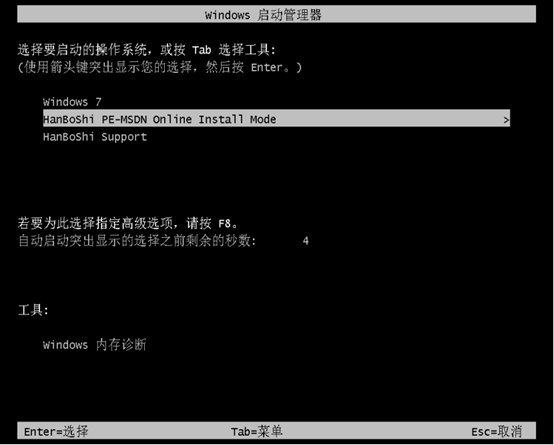
第六步
韓博士開始自動安裝win7系統(tǒng)。
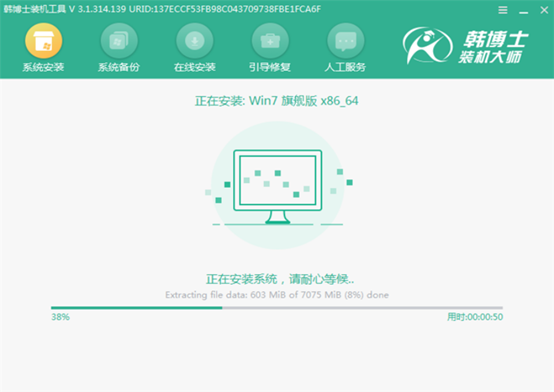
第七步
系統(tǒng)安裝完成后重啟電腦,經過多次重啟部署安裝,最后進入重裝完成的win7桌面。
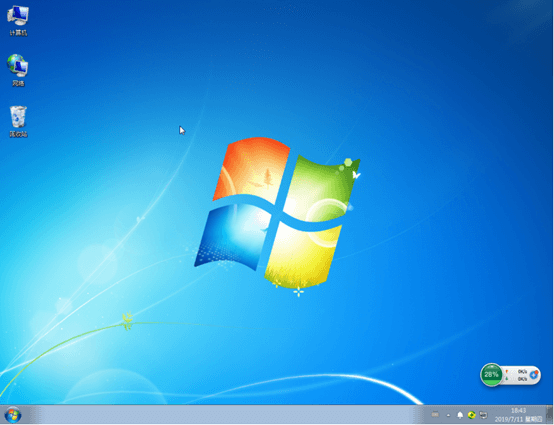
以上就是本次小編為大家?guī)淼碾娔X一鍵重裝win7系統(tǒng)教程,希望可以幫助到大家,更多精彩內容請關注韓博士網站。

